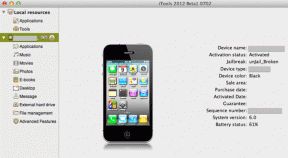8 способов исправить неработающее мангаго
Разное / / April 06, 2023
Mangago — один из популярных сервисов бесплатного чтения манги. Это некоммерческая платформа для всех любителей манги. Он предоставляет обширную библиотеку ресурсов манги. Но если вы столкнулись с проблемами, когда Mangago не работает в вашем браузере, не беспокойтесь! Мы предлагаем вам идеальное руководство, которое решит проблему с неработающим сайтом Mangago. Итак, продолжайте читать!

Оглавление
- Как исправить неработающее мангаго
- Способ 1: перезагрузить компьютер
- Способ 2: устранение неполадок сетевого подключения
- Способ 3: использовать режим инкогнито
- Способ 4: использовать VPN
- Способ 5: отключить VPN или прокси-сервер
- Способ 6: очистить кеш браузера и файлы cookie
- Способ 7: сбросить веб-браузер
- Способ 8: переустановите веб-браузер
Как исправить неработающее мангаго
В этой статье мы показали все методы устранения неполадок, чтобы исправить проблему с неработающим сайтом Mangago на вашем ПК. Но прежде чем переходить к решениям, вы должны сначала проверить, работают ли серверы или нет. Проверьте наличие сбоев в работе сервера в Mangago. Updownradar страница.
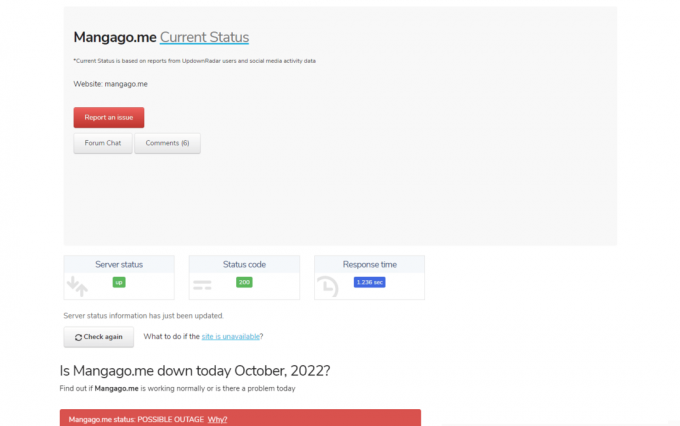
Если серверы не работают, вам следует подождать, пока серверы снова не заработают. Однако, если вы не обнаружите никаких проблем и серверы Mangago запущены и работают, продолжайте выполнять следующие шаги, чтобы решить указанную проблему.
Примечание: Здесь мы показали Гугл Хром Браузер например. Вы можете выполнить шаги в соответствующих веб-браузерах.
Способ 1: перезагрузить компьютер
Самое простое, что нужно сделать, это перезагрузить систему. Выполните шаги, перечисленные ниже, чтобы перезагрузить компьютер с Windows.
1. Ударь Клавиши Alt + F4 вместе, чтобы открыть Выключить Windows быстрый.
2. Выбирать Перезапуск вариант из выпадающего меню.

3. Наконец, нажмите на Введите ключ для перезагрузки ПК.
Способ 2: устранение неполадок сетевого подключения
Другой способ — исправить сетевое подключение. Если вы не можете открыть не только сайт Mangago, но и другие сайты, возможно, в вашей системе возникла ошибка подключения к Интернету. Итак, для этого сценария вам необходимо устранить неполадки с подключением к Интернету. Ознакомьтесь с нашим руководством по устранение проблем с сетевым подключением в Windows 10.

Читайте также:14 лучших приложений для чтения манги для Android
Способ 3: использовать режим инкогнито
Если какие-либо трекеры мешают загрузить сайт Mangago, попробуйте зайти на сайт в режиме инкогнито. Иногда трекеры могут мешать странице Mangago и ограничивать доступ к сайту. Вы можете решить эту проблему, используя режим инкогнито, чтобы исправить неработающую проблему Mangago. Ознакомьтесь с нашим руководством по включить режим инкогнито в Chrome.

Способ 4: использовать VPN
Если веб-сайт Mangago недоступен в вашем регионе, то для решения проблемы с неработающим Mangago вы можете использовать VPN. Следуйте нашему руководству, чтобы настроить VPN на Windows 10 и исправить неработающую проблему с сайтом Mangago.

Способ 5: отключить VPN или прокси-сервер
Другой способ решить проблему с невозможностью открытия Mangago — отключить VPN и прокси-сервер, если они включены. Если использование VPN не решило проблему, вы можете отключить VPN, чтобы исправить проблему с mangago.me. Следуйте нашей статье, которая поможет вам отключить VPN и прокси-сервер в Windows 10.

Читайте также: 10 способов исправить ошибку хоста в Chrome
Способ 6: очистить кеш браузера и файлы cookie
Поскольку вы используете веб-браузер для просмотра страницы Mangago, из-за поврежденного кеша и файлов cookie вы можете решить проблему сбоя mangago.me. Следуйте нашему руководству, чтобы очистить кеш и куки в Google Chrome.

Способ 7: сбросить веб-браузер
Сброс браузера восстановит его настройки по умолчанию, и есть больше возможностей, которые вы можете исправить обсуждаемой проблемой Mangago не может быть открыт. Выполните следующие шаги, чтобы сбросить настройки веб-браузера и проверить, решена ли проблема с Mangago, которая не работает.
1. Открыть Гугл Хром и иди к хром://настройки/сброс
2. Нажать на Восстановить исходные настройки по умолчанию вариант, показанный выделенным.

3. Теперь нажмите на Сбросить настройки кнопку для запуска процесса сброса.

Читайте также:Исправить непредвиденную ошибку восстановления Chrome OS
Способ 8: переустановите веб-браузер
Если ни один из вышеупомянутых методов не помогает, и вы по-прежнему сталкиваетесь с проблемой неработоспособности Mangago.me, попробуйте переустановить веб-браузер, чтобы устранить ошибку, из-за которой сайт Mangago не работает.
1. Открой Поиск Windows, тип Панель управления, затем нажмите на Открыть.

2. Установить Просмотр по: режим для Категория.
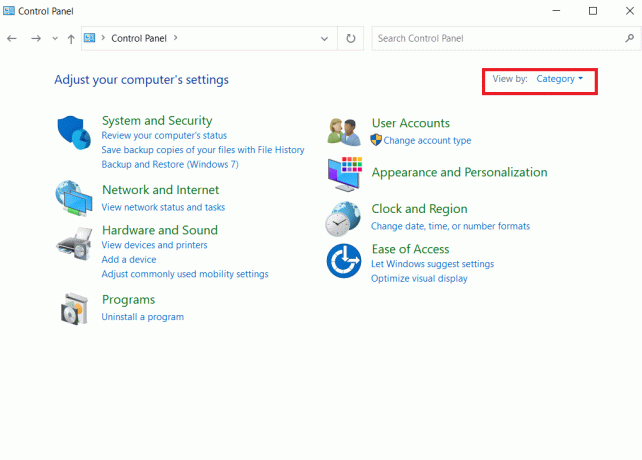
3. Здесь нажмите на Удалить программу под Программы раздел.

4. Из Программы и компоненты окно, щелкните правой кнопкой мыши в веб-браузере (например, Гугл Хром) и нажмите на Удалить.
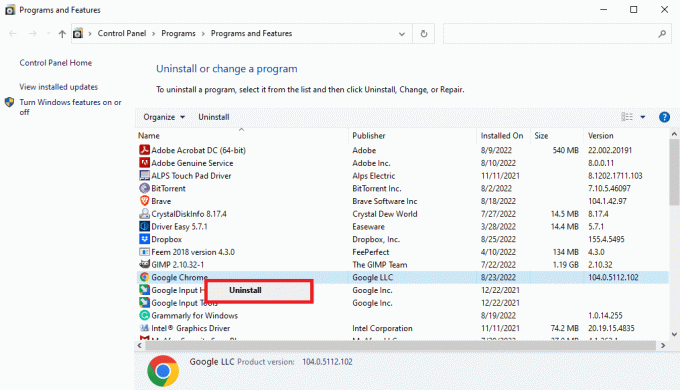
5. Дождитесь окончания удаления.
6. Затем, в Стартовое меню поиск, введите Fire Foxи нажмите на Открыть.

7. Посетить Официальный веб-сайт для Google Chrome и нажмите Скачать Chrome кнопка.
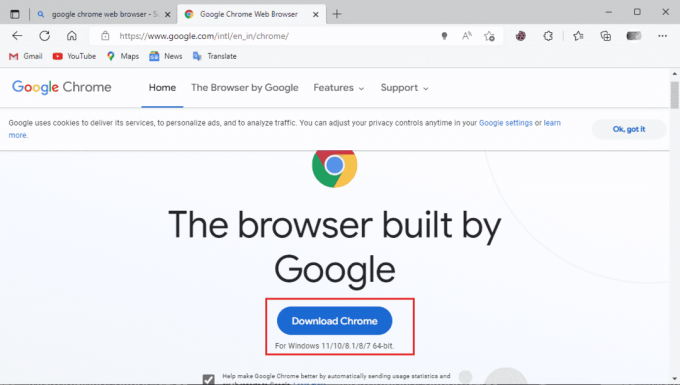
8. После загрузки запустите загруженный установочный файл, чтобы установить браузер гугл хром.

Рекомендуемые:
- Как сделать будильник громче
- Есть ли у Netflix дзю-дзюцу кайсен?
- 27 лучших приложений для Android для бесплатного чтения манги
- Как активировать Crunchyroll на любом устройстве
Мы надеемся, что вы узнали о том, как исправить Манга не работает. Вы можете связаться с нами со своими вопросами и предложениями через раздел комментариев ниже. И вы также можете сообщить нам, какие темы вы хотите узнать в следующий раз.

Илон Декер
Илон — технический писатель в TechCult. Он пишет практические руководства уже около 6 лет и затронул множество тем. Он любит освещать темы, связанные с Windows, Android, а также последние хитрости и советы.